こちらではパソコン版の VLC media player を新しいバージョンにアップデートする操作手順をご紹介します、難しい操作は必要ありませんし殆どは VLC が自動で行ってくれます、また設定なども旧バージョンの設定をそのまま引き継ぐ事ができますので安心ですね、ちなみにアップデート通知をオンに設定しておけば VLC の起動時に新しいバージョンがある場合に通知が表示されますので、常に最新のバージョンにしておきたいのならアップデート通知は絶対オンにしておきたいところですね、VLC を始めて起動した時に表示される「プライバシーとネットワークポリシー」のウィンドウの、「定期的に VLC のアップデートを確認」の項目にチェックマークを付けて「続ける」ボタンをクリックすればオンにする事ができます、既に VLC を使用中の場合は設定画面の「インターフェース」の項目の「アップデートの通知を有効化」にチェックマークを付けましょう、詳しくは「【VLC media player】アップデート通知をオフにする」でご紹介していますので御覧ください。
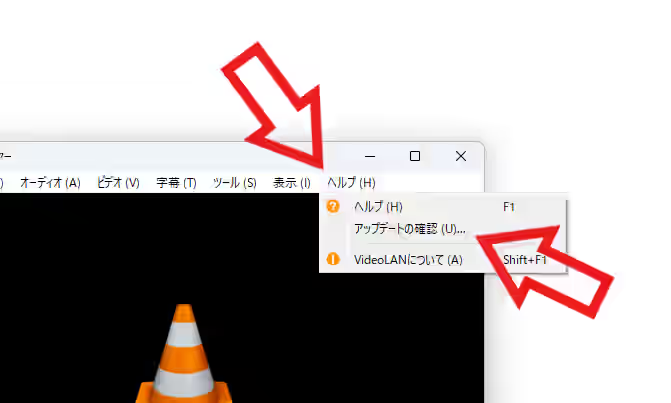
では VLC media player を新しいバージョンにアップデートしてみましょう、まずはウィンドウ上部のメニューバーから「ヘルプ」をクリックします、するとヘルプのメニューが表示されますので「アップデートの確認」をクリックしてください。
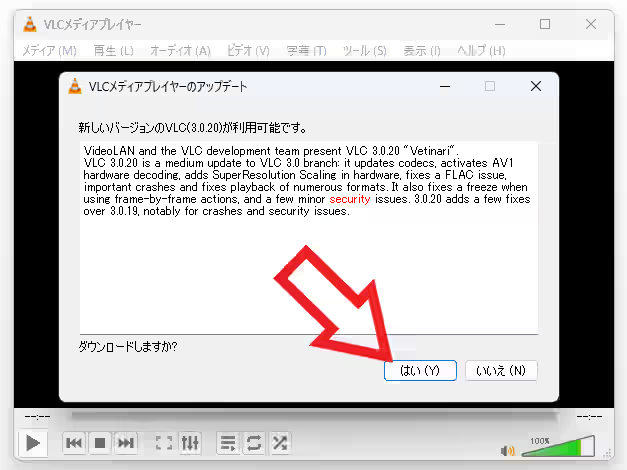
もし VLC の新しいバージョンがある場合は上の画像のように「ダウンロードしますか?」という画面が表示されますので「はい」ボタンをクリックしましょう、ちなみに VLC の新しいバージョンが無い場合は「最新バージョンのVLCメディアプレイヤーを使用中です。」になるので分かりやすいですね。
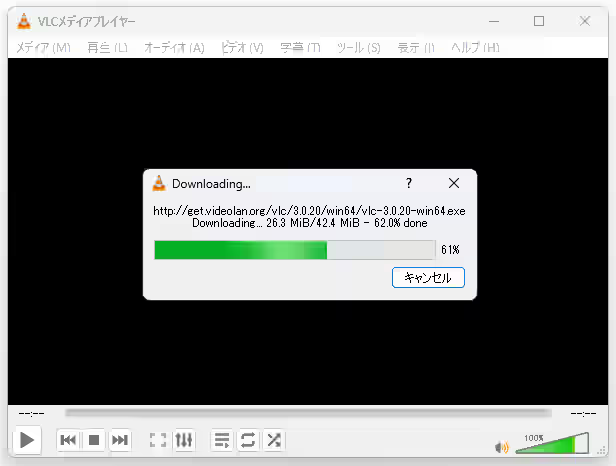
「はい」ボタンをクリックすると最新版のダウンロードが始まりますので完了するまでお待ちください。
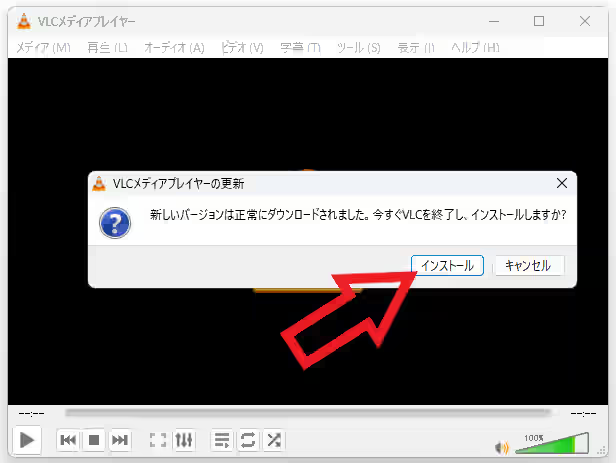
ダウンロードが完了したら上の画像のポップアップが表示されますので「インストール」ボタンをクリックします。
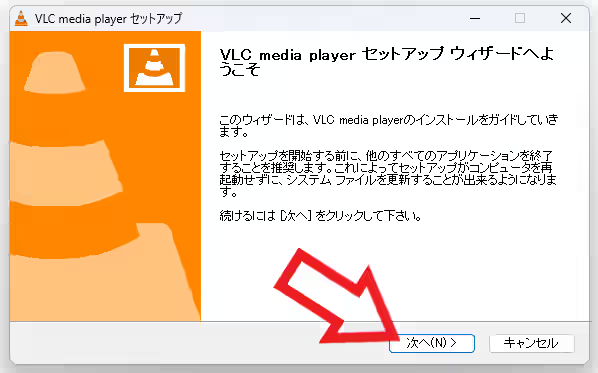
「VLC media player セットアップ」のウィンドウが開いたら「次へ」ボタンをクリックして。
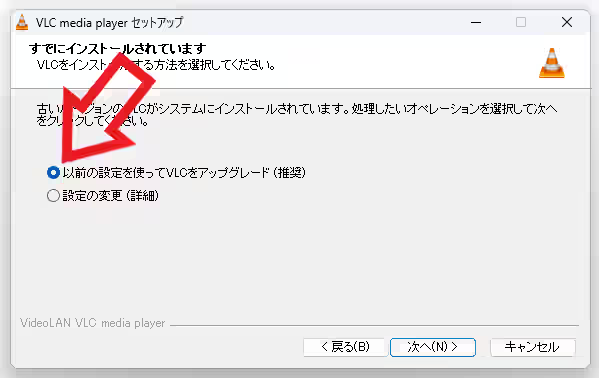
「以前の設定を使ってVLCをアップグレード(推奨)」を選択してから「次へ」ボタンをクリックすればインストールが始まりますので、インストールが終わったら最後に「完了」ボタンをクリックでアップデートは終了ですね、これで以前の設定を引き継いだままの状態で最新バージョンの VLC にアップデートする事ができました。
「VLC」のその他の使い方や設定などは↓の記事の下部にリンクをまとめてあります。


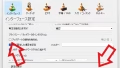
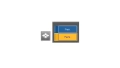
コメント